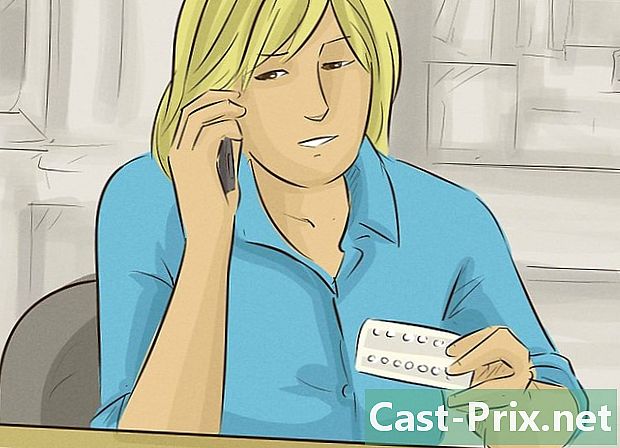Cómo reparar Internet Explorer para Windows que no responde
Autor:
Roger Morrison
Fecha De Creación:
27 Septiembre 2021
Fecha De Actualización:
1 Mes De Julio 2024

Contenido
Este artículo fue escrito con la colaboración de nuestros editores e investigadores calificados para garantizar la precisión e integridad del contenido.El equipo de administración de contenido de examina cuidadosamente el trabajo del equipo editorial para garantizar que cada elemento cumpla con nuestros altos estándares de calidad.
¿Internet Explorer se bloquea constantemente? Internet Explorer es relativamente susceptible a fallas y hay varios problemas que podrían causarle problemas. Consulte el paso 1 a continuación para obtener un resumen de todo lo que puede hacer para diagnosticar y reparar su instalación de Internet Explorer.
etapas
-

Asegúrese de haber instalado todas las actualizaciones de Internet Explorer disponibles a medida que se lanzan. Muchas actualizaciones de Internet Explorer se centran en parches de estabilidad y seguridad, que pueden resolver cualquier problema que tenga. Internet Explorer se actualiza a través del programa Windows Update. Consulte este artículo para obtener más detalles sobre la instalación de las últimas actualizaciones para Windows e Internet Explorer. -

Ejecute análisis antimalware. El malware y otros secuestradores del navegador son una de las principales causas de los errores de Internet Explorer. La realización de análisis regulares de malware es parte de una buena rutina de mantenimiento y puede evitar muchos problemas. Algunos de los mejores programas antimalware son MalwareBytes, Spybot Search & Destroy y AdwCleaner.- Ejecute análisis con varios programas antimalware diferentes porque no todos estos programas detectarán los mismos elementos.
-

Mantenga su programa antivirus siempre actualizado. Los virus pueden hacer que su navegador se detenga, por lo que siempre debe tener un programa antivirus ejecutándose en segundo plano. Abra la interfaz de administración de su programa antivirus y verifique que las definiciones de virus estén actualizadas. También ejecute un análisis en busca de virus para asegurarse de que un virus no sea la causa del problema.- Si no tiene instalado dantivirus, consulte este artículo para obtener más detalles sobre cómo instalar uno.
-

Elimina tus archivos temporales de Internet. Los archivos temporales dañados pueden causar problemas cuando su navegador intenta cargarlos. La eliminación de sus archivos temporales también liberará espacio en su disco duro y puede mejorar el rendimiento del navegador en general.- Para eliminar archivos temporales de Internet sin abrir Internet Explorer, primero abra el Panel de control. Esto se puede encontrar en el menú Inicio o presionando ⊞ ganar+X si usas Windows 8.
- Abrir la categoria Red e internet y seleccione Opciones de internet.
- Haga clic en el botón Eliminar ... en la pestaña general.
- Marca la casilla Archivos temporales y sitios web.
- Haga clic en el botón Eliminar para eliminar los archivos.
- Use CCleaner para deshacerse de los archivos persistentes que pueden estar causando problemas. CCleaner es mucho más completo que la herramienta de limpieza proporcionada por Windows (Disk Cleanup).
-

Eliminar extensiones innecesarias. Internet Explorer puede complementarse con complementos y barras de herramientas, pero a veces terminan haciendo que el programa se vuelva inestable o se ralentice. Si tiene demasiadas extensiones o extensiones inestables instaladas, podrían ser la causa del bloqueo de Internet Explorer. Intente deshabilitar los complementos de uno en uno, hasta que Internet Explorer se inicie nuevamente o deshabilítelos todos a la vez.- Haga clic en el icono del piñón o en el menú. instrumentos y seleccione Administrar complementos.
- En el lado izquierdo de la nueva ventana, puede seleccionar qué tipos de complementos desea administrar. La sección Barras de herramientas y extensiones probablemente tendrá la mayoría de las extensiones que agregó.
- Busque extensiones que ya no reconoce o usa. Seleccione una extensión y luego haga clic en el botón Deshabilitar en la parte inferior de la ventana para deshabilitar la extensión.
- Busque un complemento instalado al mismo tiempo que Internet Explorer comenzó a causarle problemas. Este podría ser el culpable.
- Tenga en cuenta que algunas extensiones son instaladas por defecto por Microsoft y por compañías como Oracle (Java).
-

Restablece tu módem / enrutador. A veces, las conexiones lentas pueden provocar un bloqueo de Internet Explorer. Desenchufarlo durante sesenta segundos y luego volver a conectarlo para restablecerlo a veces funciona para ayudarlo a recuperar una nueva dirección IP para trabajar. -

Restablece tu navegador. Si la desactivación de complementos, la ejecución de análisis de virus y la eliminación de archivos temporales aún no funcionan para solucionar el problema, su último recurso antes de reinstalar es restablecer Internet Explorer. La restauración del navegador a la configuración que tenía cuando se instaló por primera vez en su PC con frecuencia corregirá estos problemas. Sin embargo, perderá su historial, favoritos y cualquier otro cambio que haya realizado, así que asegúrese de hacer una copia de seguridad de sus archivos primero.- Puede restablecer Internet Explorer desde el navegador o desde la sección Opciones de internet Panel de control En Internet Explorer, haga clic en el icono del piñón o en el menú. instrumentos y seleccione Opciones de internet.
- Haga clic en la pestaña avanzado.
- Haga clic en el botón Restablecer .... Se le pedirá que confirme que desea restablecer. Asegúrese de que esté configurado para eliminar su configuración personal, ya que esto podría estar causando el problema.
-

Vuelva a instalar Internet Explorer. Si nada más funciona, puede intentar reinstalar Internet Explorer. Esto puede reparar el programa si se ha dañado. Puede descargar el archivo de instalación de Internet Explorer desde el sitio web de Microsoft. Ejecute el archivo y siga las indicaciones en la pantalla para reinstalar el navegador.- Los usuarios de Windows 7 deben descargar Internet Explorer 11.
- Los usuarios de Windows Vista deben descargar Internet Explorer 9.
- Los usuarios de Windows XP deben descargar Internet Explorer 8.
- Los usuarios de Windows 8 no pueden reinstalar Internet Explorer porque está integrado con Windows. En su lugar, deberá ser dado de baja y reactivado. Deshabilitarlo en la ventana Programas y características desde el panel de control. seleccionar Habilitar o deshabilitar las características de Windows en el menú de la izquierda, luego desmarque Internet Explorer 11. Reinicie su computadora, luego siga el mismo procedimiento para reiniciarlo.